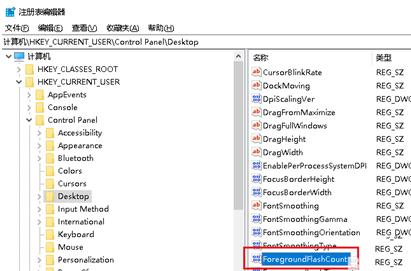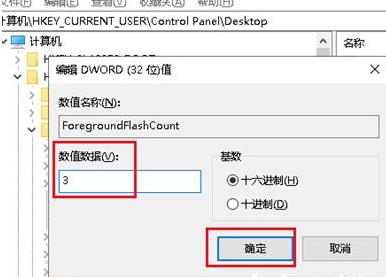win10任务栏图标不停闪烁怎么办?
我们很多软件打开后,会在任务栏里显示一个图标,只有有消息时才会消失。最近有些Win10用户发现这个图标一直在闪,不管有没有消息,那怎么办呢?今天就来教大家怎么解决这个问题啦!接下来就来看看具体的步骤吧!
win10任务栏图标一直闪烁解决方法
1、“win+R”快捷键开启运行,输入“regedit”回车打开。
2、进入到新的窗口界面后,依次点击左侧栏中的“HKEY_CURRENT_USER\Control panel\Desktop”,然后找到右侧中的“ForegroundFlashCount”双击打开。
3、然后在打开的窗口中,将“数值数据”修改为闪动的次数,最后点击确定保存即可。
相关文章
- Win10桌面不断刷新闪屏无法操作怎么办?
- Win10休眠久了自动关闭程序怎么解决?
- win10蓝屏错误dpc watchdog怎么办?win10蓝屏提示dpc watchdog解决方法
- win10局域网设置在哪里?win10局域网设置位置解析
- win10怎么设置默认输入法为英文输入?
- win10如何重置tcp/ip协议?windows10重置tcp/ip协议栈的方法
- Win10文件夹搜索栏用不了怎么办?Win10文件夹搜索栏用不了问题解析
- Win10输入法图标丢失后怎么找回?Win10输入法图标丢失后找回的方法
- 解决游戏提示需要新应用打开此ms-gamingoverlay的问题
- win10应用商店提示错误代码0x80D02017怎么解决?
- win10如何提升扬声器音质?win10扬声器提升音质操作方法
- Win10怎么设置显示其它地区时钟?Win10设置显示其它地区时钟的方法
- Win10怎么清除设备搜索历史记录?
- win10去快捷方式箭头导致任务栏图标打不开怎么办?
- 电脑不能改microsoft账户登录无法设置人脸怎么办?
- win10输入法图标不见了怎么办?win10输入法图标找回方法